Opdateret April 2024: Stop med at få fejlmeddelelser, og sænk dit system ned med vores optimeringsværktøj. Hent det nu kl dette link
- Download og installer reparationsværktøjet her.
- Lad det scanne din computer.
- Værktøjet vil derefter reparér din computer.
Spilletilstand er en funktion i Windows 10, der fokuserer systemressourcer på spil, når det er aktiveret. Spille-modus har ikke meget effekt på systemer på højere niveau, men hvis du har tendens til at multitaske eller køre mange processer i baggrunden, kan spiltilstand være nyttig. Microsoft planlægger også at forbedre denne funktion i fremtidige opdateringer, så det er i det mindste nyttigt at vide, hvor den er.
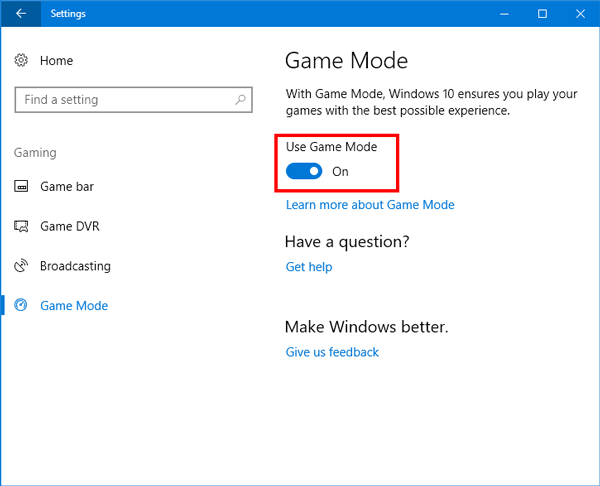
Når du bruger Game Mode, sætter Windows din spiloplevelse først. Når du starter et spil, er:
Forhindrer Windows Update i at installere drivere og sende genstartsmeddelelser.
Dette resulterer i en mere stabil billedfrekvens afhængigt af spillet og systemet.
Aktivér eller deaktiver spiltilstand i indstillingerne
- Åbn Indstillinger, og klik / tap på ikonet Spil.
- Klik / tap på venstre spiltilstand og aktiver eller deaktiver den rigtige spiltilstand (standardindstilling), som ønsket.
Når du er her, skal du blot trække bjælken øverst på skærmen for at skifte til “off” -tilstand - spiltilstand er slået fra! Selvfølgelig, hvis du vil tænde den igen, skal du bare trække skyderen til positionen tændt.
April 2024 Opdatering:
Du kan nu forhindre pc -problemer ved at bruge dette værktøj, såsom at beskytte dig mod filtab og malware. Derudover er det en fantastisk måde at optimere din computer til maksimal ydelse. Programmet retter let på almindelige fejl, der kan opstå på Windows -systemer - ikke behov for timers fejlfinding, når du har den perfekte løsning lige ved hånden:
- Trin 1: Download PC Reparation & Optimizer Tool (Windows 10, 8, 7, XP, Vista - Microsoft Gold Certified).
- Trin 2: Klik på "Begynd Scan"For at finde Windows-registreringsproblemer, der kan forårsage pc-problemer.
- Trin 3: Klik på "Reparer Alt"For at løse alle problemer.
Tænd eller sluk for spiltilstand globalt via Registreringseditor
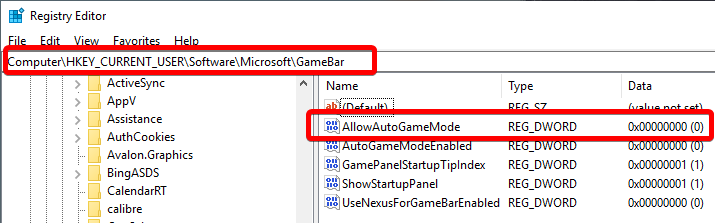
Administratoradgang kræves for følgende trin.
- Tryk på Windows + R> skriv regedit> tryk på OK / Enter. Du kan også åbne Start-menuen og skrive regedit eller Registreringseditor og starte applikationen.
- Naviger til HKEY_CURRENT_USER \ Microsoft \ GameBar Du kan indsætte det direkte i adresselinjen øverst for hurtig adgang.
- I mappen GameBar i højre panel skal du kigge efter en nøgle kaldet AllowAutoGameMode, hvis nøglen ikke er til stede, kan du oprette den.
- For at oprette nøglen skal du højreklikke i vinduet og vælge Ny> DWORD-værdi (32-bit). Omdøb den nye nøgle til AllowAutoGameMode
- For at deaktivere spiltilstand skal du indstille AllowAutoGameMode til 0, lukke registereditoren og genstarte din pc.
Aktivering eller deaktivering af spiltilstand til visse applikationer i Windows 10
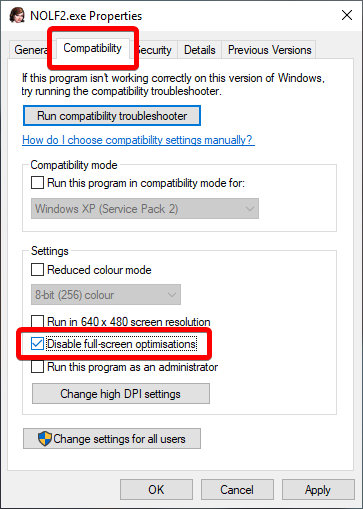
Trin 1: Åbn det spil eller det program, du vil aktivere eller deaktivere spiltilstand til.
Trin 2: Når spillet / applikationen er startet, skal du trykke på Windows-logoet og G-tasterne samtidigt for at få vist spillebjælken. Bemærk, at Windows-logoet + G er standardtastaturkombinationen til åbning af spillelinjen. Hvis du har ændret standardtastaturgenvejen til Game Bar, skal du bruge denne tastaturgenvej
Hvis du ser en dialogboks med meddelelsen “Vil du åbne spilbjælken?”, Skal du markere afkrydsningsfeltet Ja, dette er en spilindstilling for at få vist spillinjen.
BEMÆRK: Hvis spillelinjen ikke åbnes, skyldes det sandsynligvis, at den er deaktiveret under indstillingerne. For at aktivere / deaktivere Game Bar i Windows 10 skal du læse vores instruktioner til aktivering af det.
Trin 3: Klik på ikonet Indstillinger / Speedbox for at åbne indstillingerne for Game Bar.
Trin 4: Marker Brug spiltilstand til dette spil på fanen Generelt for at aktivere spiltilstand for den aktuelle applikation. Fjern desuden afkrydsningsfeltet "Deaktiver spiltilstand" for den aktuelle spilindstilling.
Konklusion
Spiltilstand er en spændende funktion i Windows 10, der gør det muligt for din computer at præstere bedre i spil - tildele ressourcer primært til spilopgaver, mens et spil er i gang. Dette kan forbedre ydeevnen i dit spil, men det kan også forhindre udførelsen af ikke-spilopgaver - og hvis du ikke vil, kan det altid være mere praktisk at slå det fra i stedet.
https://github.com/obsproject/obs-studio/wiki/How-to-disable-Windows-10-Gaming-Features
Ekspert Tip: Dette reparationsværktøj scanner lagrene og erstatter korrupte eller manglende filer, hvis ingen af disse metoder har virket. Det fungerer godt i de fleste tilfælde, hvor problemet skyldes systemkorruption. Dette værktøj vil også optimere dit system for at maksimere ydeevnen. Den kan downloades af Klik her

CCNA, Web Developer, PC Fejlfinding
Jeg er computerentusiast og en praktiserende it-professionel. Jeg har mange års erfaring bag mig i computerprogrammering, hardwarefejlfinding og reparation. Jeg er specialiseret i webudvikling og database design. Jeg har også en CCNA-certificering til netværksdesign og fejlfinding.

